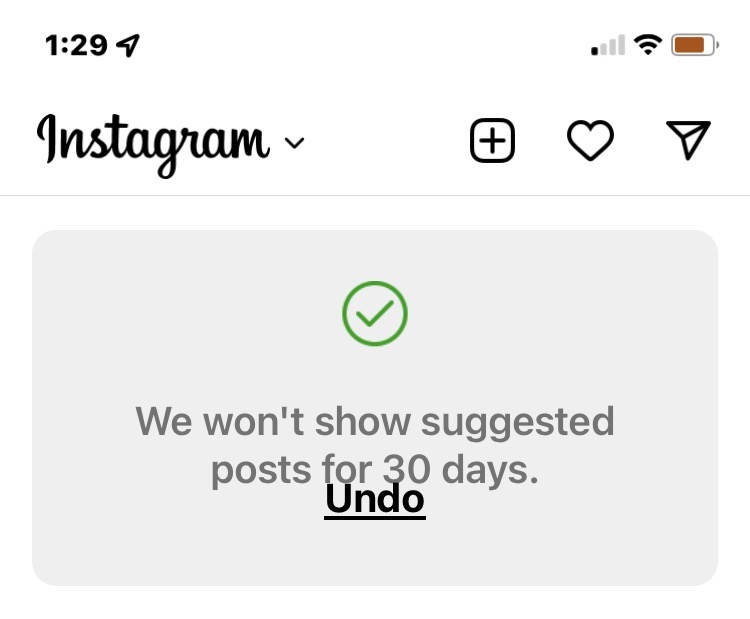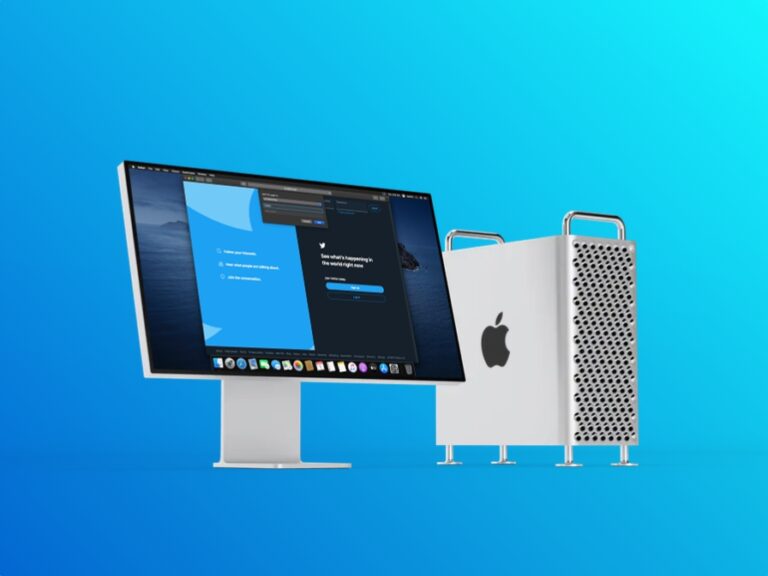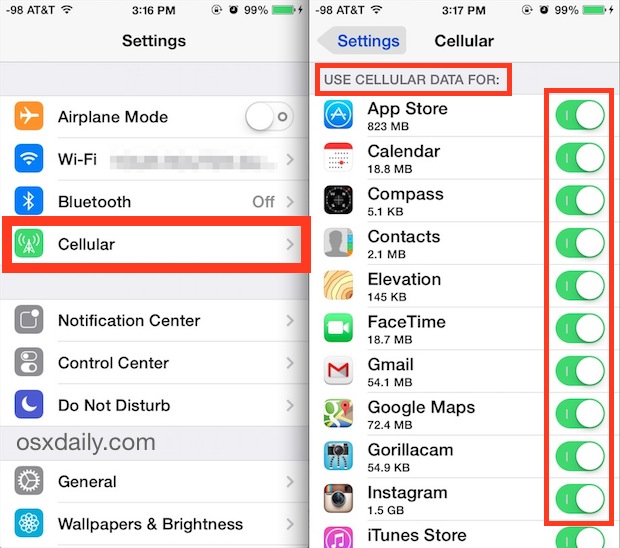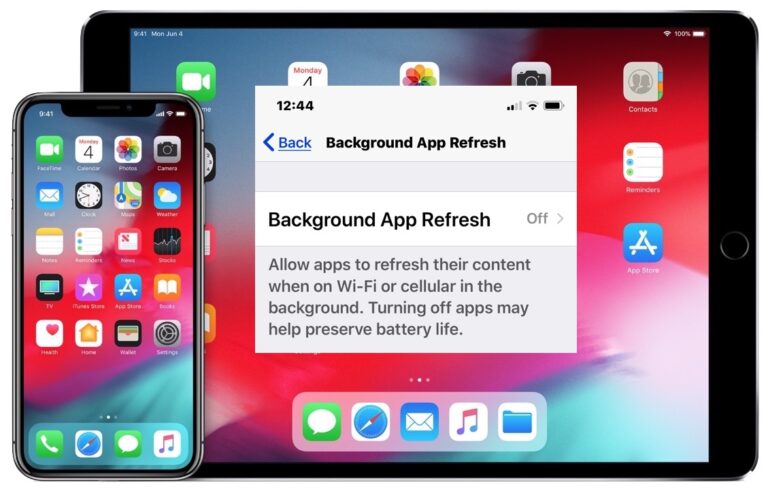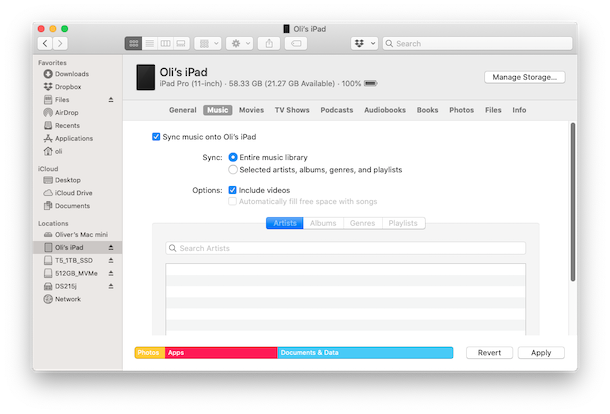Исправление ошибок iCloud «Произошла неизвестная ошибка» и «Mac не может подключиться к iCloud из-за проблемы»
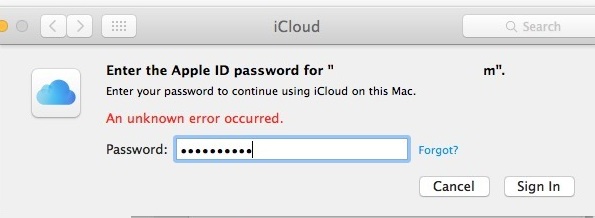
Некоторые пользователи Mac могут столкнуться с сообщением об ошибке «Этот Mac не может подключиться к iCloud из-за проблемы с email@address.com», которое затем предлагает пользователю открыть настройки iCloud. Попав в панель настроек Mac iCloud, некоторые пользователи могут успешно войти в iCloud, но часто здесь встречается другая ошибка, которая гласит: «Произошла неизвестная ошибка» при попытке входа в iCloud на Mac, или иногда панель предпочтений iCloud зависает вверх и вращается бесконечно. Как только эти два сообщения об ошибках встречаются, Mac обычно застревает в бесконечном цикле неудачных попыток входа в iCloud с бесконечной неизвестной ошибкой и бесконечным всплывающим сообщением о проблеме, которое не позволяет всем функциям iCloud работать на Mac, включая Сообщения, FaceTime, заметки, почта, контакты, календари и все другие возможности, связанные с iCloud.
Этот набор неизвестных ошибок и проблем iCloud не является редкостью (см. 1, 2, 3) и может быть заведомо причудливым для решения, но приведенные ниже шаги должны исправить этот тип проблем со входом в iCloud на Mac, если они заметны.
Как исправить «Этот Mac не может подключиться к iCloud» и неизвестные ошибки с iCloud на Mac
Это серия шагов по устранению неполадок, состоящая из нескольких частей, которые решат большинство проблем с подключением iCloud на Mac.
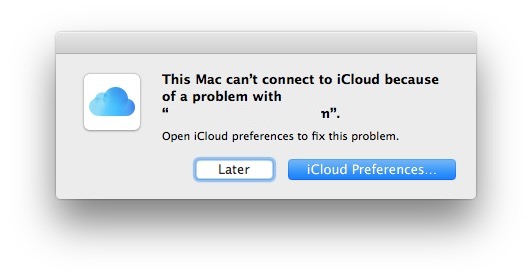
Проверьте, не работает ли iCloud или нет
Первое, что вам нужно сделать, это проверить, не работает ли iCloud, перейдя в https://www.apple.com/support/systemstatus/ и подтверждение доступности всех онлайн-сервисов Apple.
Если iCloud не работает, вам нужно подождать, пока он снова не будет загружен, прежде чем вы сможете решить проблему.
Быстрое примечание: если iCloud было не работает, но теперь резервное копирование, может быть проблема с подключением из-за кеширования или иным образом, в этом случае выполните следующие действия, и вы, вероятно, сможете решить проблему с подключением.
Закройте все приложения iCloud, перезагрузите Mac.
Далее следует выйти из всех приложений, использующих iCloud, включая выход из сообщений, выход из FaceTime, календаря, заметок, напоминаний и т. Д. Не забудьте также выйти из приложения «Системные настройки». Если приложения зависают или не отвечают, продолжайте и используйте принудительный выход в приложениях, чтобы выйти из них.
Как только все эти приложения будут закрыты, продолжайте и перезагружайте Mac как обычно, перейдя в меню Apple и выбрав «Перезагрузить». Если Mac завис или отказывается перезагружаться, вы также можете выполнить принудительную перезагрузку.
Когда Mac снова загрузится, как обычно, не открывайте никаких приложений iCloud, вместо этого сначала перейдите на панель настроек iCloud ( меню Apple> Системные настройки> iCloud) и попытайтесь снова войти в учетную запись Apple ID / iCloud. На этом этапе вход в iCloud должен продолжаться как обычно, и в этом случае использование сообщений и FaceTime должно работать без инцидентов.
Удаление файлов конфигурации iCloud
Это не подтверждено, но некоторые пользователи в наших комментариях сообщают, что это может помочь решить проблемы с подключением iCloud в Mac OS. Убедитесь, что вы сделали резервную копию своего Mac, прежде чем пытаться выполнить эту процедуру:
- В Finder выберите меню «Перейти» и выберите «Перейти к папке», а затем введите следующий путь:
- Скопируйте файлы, найденные в этом месте, на рабочий стол или в другое место, которые при желании можно легко восстановить.
- Удалите файлы из папки ~ / Library / Application Support / iCloud / Accounts /, чтобы она была пустой.
- Перезагрузите Mac
~/Library/Application Support/iCloud/Accounts/
Скорее всего, вам потребуется повторно войти в iCloud после перезагрузки Mac. Вы также можете выйти и снова войти в iCloud, если что-то по-прежнему не работает должным образом, чтобы восстановить новые файлы данных учетной записи.
Выйти и вернуться в iCloud
Если вы знаете, что iCloud находится в сети, вы закрыли все приложения iCloud и перезагрузились, но у вас все еще есть трудности, вам нужно выйти из iCloud, перезагрузиться и снова войти в систему.
Перейдите в меню Apple и откройте «Системные настройки», затем выберите iCloud. Выберите «Выйти».
Перезагрузите Mac как обычно.
После того, как Mac снова загрузится, вернитесь на панель предпочтений iCloud и войдите в систему с Apple ID как обычно.
Этого должно быть достаточно, чтобы устранить проблему «Произошла неизвестная ошибка» в iCloud и всплывающее сообщение о том, что Mac не может подключиться к iCloud из-за проблемы с Apple ID.
Это сработало для вас? У вас есть другое решение? Дайте нам знать об этом в комментариях.